Αναγκάστε τους χρήστες να αλλάξουν τον κωδικό πρόσβασης λογαριασμού στην επόμενη σύνδεση στα Windows 11/10
Τα Windows 11/10 είναι γεμάτα με πολλές εξαιρετικές δυνατότητες ασφαλείας, όπως το Windows Defender(Windows Defender) , τον βιομετρικό έλεγχο ταυτότητας, το κιτ εργαλείων συμμόρφωσης με την ασφάλεια της Microsoft και το Windows Update . Όμως, ακόμη και με όλες αυτές τις λειτουργίες σε δράση, ένα σύστημα υπολογιστή μπορεί να είναι ανυπεράσπιστο σε μη εξουσιοδοτημένη πρόσβαση, εάν ο χρήστης συνεχίσει να χρησιμοποιεί τον ίδιο παλιό κωδικό πρόσβασης για μεγάλο χρονικό διάστημα.
Παρόλο που οι χρήστες μπορούν να αλλάξουν τον κωδικό πρόσβασής τους ανά πάσα στιγμή, είναι επίσης απαραίτητο να ρυθμίσετε το λειτουργικό σύστημα ώστε να ζητά περιοδικά αλλαγή κωδικού πρόσβασης. Κάποιος μπορεί να επιβάλει μια αλλαγή κωδικού πρόσβασης στα Windows 10 αρκετά βολικά. Ένας από τους πιο συνηθισμένους τρόπους για να το κάνετε αυτό είναι με το "Group Policy Editor", όπου μπορείτε να ορίσετε έναν ακριβή αριθμό ημερών μετά τις οποίες λήγει συνήθως ο κωδικός πρόσβασης του λογαριασμού χρήστη.
Αλλά αυτό το hack ασφαλείας δεν προσφέρει άμεση δράση. Τι συμβαίνει σε περιπτώσεις όπου ένα σύστημα έχει πολλούς χρήστες και ένας από τους κωδικούς πρόσβασης του χρήστη παραβιάζεται; Δεν μπορείτε να περιμένετε μέχρι οι ρυθμίσεις της πολιτικής ομάδας να ζητήσουν από τους χρήστες να αλλάξουν τον κωδικό πρόσβασης με άμεση ισχύ. Σε μια τέτοια περίπτωση, το εργαλείο Advanced User Account Settings μπορεί να βοηθήσει, καθώς σας επιτρέπει να αναγκάσετε αμέσως τον χρήστη να αλλάξει τον κωδικό πρόσβασης του λογαριασμού στην επόμενη σύνδεση. Αυτός ο οδηγός θα σας καθοδηγήσει στα βήματα για να αναγκάσετε τους χρήστες να αλλάξουν τον κωδικό πρόσβασης λογαριασμού όταν αναζητάτε άμεση ενέργεια.
Αναγκάστε τους χρήστες να αλλάξουν τον κωδικό πρόσβασης λογαριασμού(Account Password) στην επόμενη Είσοδο
Ακολουθήστε τα παρακάτω βήματα:
1] Ανοίξτε το « Μενού Έναρξη(Start Menu) »
2] Αναζητήστε το « netplwiz » και κάντε κλικ στο αποτέλεσμα για να ανοίξετε το « Εργαλείο προηγμένης διαχείρισης χρηστών(Advanced User Management tool) ».
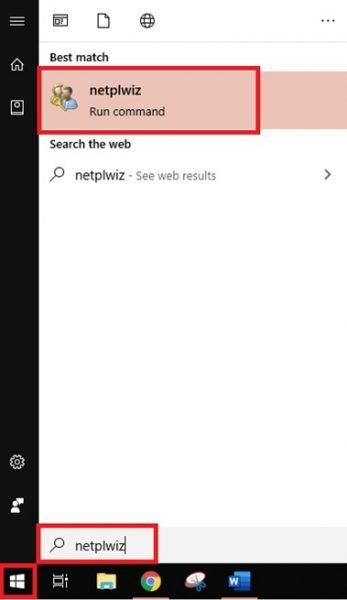
3] Μεταβείτε στην καρτέλα "Για προχωρημένους"(Advanced’) στο εργαλείο " Προηγμένη διαχείριση χρηστών " και κάντε κλικ στο κουμπί "Για (Advanced User Management)προχωρημένους"(Advanced’) .

4] Αυτή η ενέργεια θα ανοίξει το " Εργαλείο διαχείρισης τοπικών χρηστών(Local User Management tool) "
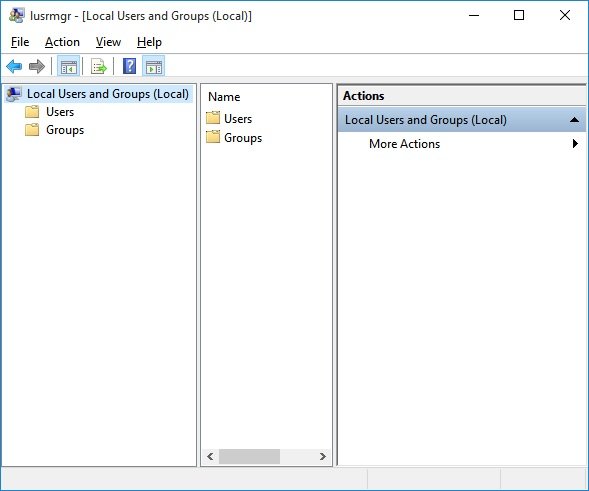
5] Ανοίξτε τον ' Φάκελο Χρήστες(Users folder) ' και αναζητήστε τον λογαριασμό χρήστη για τον οποίο θέλετε να επαναφέρετε τον κωδικό πρόσβασης
6] ' Κάντε δεξί κλικ(Right-click) ' πάνω του και επιλέξτε την επιλογή ' Ιδιότητες '(Properties’)
7] Επιλέξτε το " Ο χρήστης πρέπει να αλλάξει κωδικό πρόσβασης στην επόμενη σύνδεση(User must change password at next logon) " που εμφανίζεται στο παράθυρο ιδιοτήτων χρήστη
8] Αποθηκεύστε τις αλλαγές κάνοντας κλικ στα κουμπιά « Εφαρμογή»(Apply’) και « Οκ».(Ok’)
9] Η διαμόρφωση ολοκληρώθηκε(Configuration complete) !
Τώρα την επόμενη φορά που ο συγκεκριμένος χρήστης-στόχος θα επιχειρήσει να συνδεθεί στο σύστημά του, τα Windows(Windows) θα σας ζητήσουν ένα μήνυμα – « Ο κωδικός πρόσβασης χρήστη πρέπει να αλλάξει πριν συνδεθεί(The user password must be changed before signing in) » αναγκάζοντάς τους να αλλάξουν αμέσως τον κωδικό πρόσβασης.
Κάνοντας κλικ στο ' OK', τα (OK’) Windows θα σας ζητήσουν παλιούς και νέους κωδικούς πρόσβασης. Μόλις ο χρήστης εισαγάγει με επιτυχία τα απαιτούμενα πεδία, τα Windows(Windows) θα του επιτρέψουν να συνδεθεί στο σύστημά του με τον νέο κωδικό πρόσβασης.
Λάβετε(Please) υπόψη ότι αυτή η μέθοδος λειτουργεί μόνο για τους τοπικούς λογαριασμούς χρηστών.
Ο εξαναγκασμός των χρηστών να αλλάξουν τους κωδικούς πρόσβασης στα Windows είναι πολύ εύκολος. Αλλά και πάλι, αυτή είναι μια χειροκίνητη διαδικασία και αποτελεσματική μόνο σε περίπτωση κινδύνου όπου η άμεση δράση είναι επιτακτική.
Οι χρήστες πρέπει να αλλάζουν τους κωδικούς πρόσβασής τους περιοδικά. Η χρήση του προγράμματος επεξεργασίας πολιτικής ομάδας με κανόνες λήξης λειτουργεί εξαιρετικά, καθώς αυτοί ισχύουν για όλους τους χρήστες και τις ομάδες χρηστών. Αυτές οι ρυθμίσεις διασφαλίζουν ότι ο κωδικός πρόσβασης του λογαριασμού του χρήστη δεν γίνεται ποτέ πολύ παλιός, μειώνοντας έτσι τον κίνδυνο και την έκθεση σε απειλές ασφαλείας.
Related posts
Δεν είναι δυνατή η σύνδεση στα Windows 11/10 | Προβλήματα σύνδεσης και κωδικού πρόσβασης στα Windows
Δεν είναι δυνατή η πληκτρολόγηση του κωδικού πρόσβασης στην οθόνη σύνδεσης στα Windows 11/10
Πώς να απενεργοποιήσετε την επιλογή Είσοδος με κωδικό πρόσβασης εικόνας στα Windows 11/10
Πώς να βρείτε τον κωδικό πρόσβασης WiFi στα Windows 11/10
Δωρεάν Best Password Managers για Windows 11/10 PC
Πώς να εμφανίσετε το παράθυρο "Λεπτομέρειες" στην Εξερεύνηση αρχείων στα Windows 11/10
Διαγράφηκε το προφίλ χρήστη κατά λάθος και τώρα δεν μπορείτε να συνδεθείτε στα Windows 11/10
Δωρεάν λήψη του Ophcrack LiveCD: Ανάκτηση κωδικών πρόσβασης των Windows
Το Microsoft Intune δεν συγχρονίζεται; Αναγκάστε το Intune να συγχρονιστεί στα Windows 11/10
Ξέχασα τον κωδικό πρόσβασης διαχειριστή των Windows χωρίς σύνδεση Κωδικός πρόσβασης NT
Αντί για αυτό, λείπει η επιλογή σύνδεσης με τοπικό λογαριασμό στα Windows 11/10
Σφάλμα εισαγωγής διαπιστευτηρίων δικτύου στα Windows 11/10 [Διορθώθηκε]
Δεν είναι δυνατή η προσθήκη ή η χρήση της επιλογής σύνδεσης PIN στα Windows 11/10
Πώς να δημιουργήσετε λογαριασμό τοπικού διαχειριστή στα Windows 11/10
Πώς να ελέγξετε τη σύνδεση τερματισμού λειτουργίας και εκκίνησης στα Windows 11/10
Αποκτήστε πρόσβαση στην τοπική διαχείριση χρηστών και ομάδας στα Windows 11/10 Home
Επαναφέρετε τον κωδικό πρόσβασης τοπικού λογαριασμού στα Windows 10 χρησιμοποιώντας Μέσα εγκατάστασης
True Key Password Manager για Windows PC, Android και iPhone
Trend Micro Password Manager για υπολογιστή Windows 10
Πώς να αλλάξετε τον κωδικό πρόσβασης του λογαριασμού σας στα Windows 10
